4 простых способа продлить пробный период программного обеспечения
Некоторые компании предлагают версии программного обеспечения, пробные программы (обычно в течение 14 или 30 дней после бесплатной пробной версии), чтобы пользователи могли испытать программное обеспечение, прежде чем решат платить за программное обеспечение. .
Однако не все пользователи имеют возможность приобретать программное обеспечение для использования. Однако, если вы хотите использовать какое-либо пробное программное обеспечение без оплаты, вы можете воспользоваться некоторыми из приведенных ниже советов, чтобы продлить время использования программного обеспечения, таких как программы.

1. Продлите пробный период, отредактировав Реестр.
Шаг 1:
Нажмите комбинацию клавиш Windows + R, чтобы открыть командное окно «Выполнить», затем введите Regedit в командном окне «Выполнить» и нажмите Enter, чтобы открыть редактор реестра.
Вам будет предложено предоставить разрешение администратора, нажмите Да для подтверждения.
Шаг 2:
В окне редактора реестра на левой панели вы переходите к разделу:
HKEY_LOCAL_MACHINE => Software => название вашего программного обеспечения
Если вы найдете какой-либо ключ с тем же именем, что и ваше программное обеспечение, немедленно удалите ключ без колебаний.
Шаг 3:
Точно так же перейдите к ключу:
HKEY_CURRENT_USER => Software => название вашей программы
Найдите ключ с названием вашего программного обеспечения и приступайте к его удалению.
Шаг 4:
Закройте окно редактора реестра и нажмите комбинацию клавиш Windows + R, чтобы снова открыть командное окно «Выполнить». Затем введите% temp% в командное окно «Выполнить».
В это время на экране появляется список временных файлов, ваша задача – удалить все в этой папке.
Шаг 5:
Доступ C: Пользователи Ваше имя пользователя Appdata. Здесь вы увидите три папки: Local, Locallow и Roaming.
Проверьте все эти каталоги, чтобы найти файлы, названные в честь вашего программного обеспечения. Если вы найдете какой-либо файл, немедленно приступите к его удалению.
Шаг 6:
Наконец, перезагрузите компьютер, и вы сможете продолжить использование программного обеспечения без каких-либо проблем.
2. Продлите пробный период с помощью ограничителя времени.
Time Stopper – это специализированное программное обеспечение, созданное с единственной целью – продлить срок службы любого программного обеспечения. Используя Time Stopper, вы можете легко использовать пробное программное обеспечение без истечения срока действия.
В случае, если недостаточно времени, чтобы опробовать какое-либо пробное программное обеспечение, вы можете продлить время использования программного обеспечения с помощью Time Stopper.
Time Stopper – это 100% бесплатное программное обеспечение и не требует регистрации. Выполните следующие действия, чтобы установить и использовать Time Stopper:
Шаг 1:
Сначала загрузите Time Stopper на свой компьютер и установите, а затем перейдите к открытию программного обеспечения.
Загрузите Time Stopper на свое устройство и установите его здесь.
В это время в окне Time Stopper вы увидите кнопку «Обзор».
Шаг 2:
Нажмите кнопку «Обзор» и выберите программное обеспечение, для которого нужно продлить пробный период.

Шаг 3:
На экране появится календарная таблица. Выберите дату, отличную от даты предыдущей пробной версии, затем введите имя значка на экране рабочего стола, чтобы создать панель ярлыков на рабочем столе.
3. Используйте Runasdate, чтобы продлить пробный период.
Подобно Time Stopper, Runasdate также позволяет запускать программу в определенное время. Поэтому, если вы ищете простое решение для запуска программы в течение определенного периода времени, утилита Runasdate – идеальный выбор для вас.
Выполните следующие действия, чтобы продлить пробный период любого программного обеспечения:
Шаг 1:
Загрузите Runasdate на свой компьютер и установите его, затем откройте программное обеспечение.
Загрузите Runasdate на свой компьютер и установите его здесь.
Шаг 2:
Найдите программу или программное обеспечение, срок действия пробной версии которого вы хотите продлить, и выберите дату.
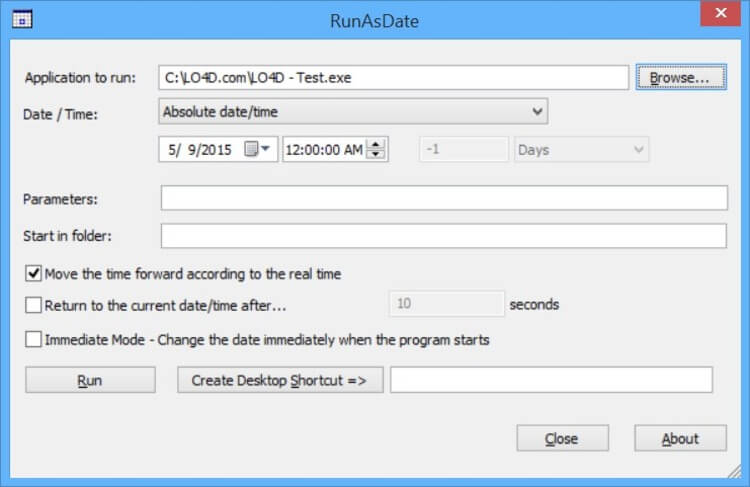
Шаг 3:
Вы можете запустить программу прямо здесь или создать значок на рабочем столе.
4. Увеличьте время использования программного обеспечения без использования каких-либо инструментов.
Если вы не хотите загружать и устанавливать какие-либо инструменты на свое устройство, вы можете выполнить следующие действия, чтобы продлить срок службы программного обеспечения:
Шаг 1:
Получите доступ к каталогу установки программного обеспечения, время использования которого вы хотите продлить. Обычно C: Program Files Имя программного обеспечения.
Шаг 2:
Щелкните папку правой кнопкой мыши и выберите «Свойства». Найдите справа раздел Создано, чтобы увидеть точную дату установки программного обеспечения.
Шаг 3:
Щелкните значок часов, отображаемый на панели задач (нижний левый угол панели задач). Выберите «Настройки даты и времени» и измените время.
Обратите внимание, что время не следует менять на предыдущий пробный период.
См. Некоторые из следующих статей:
- Не нужно использовать антивирусную программу, вот как избавиться от вируса на вашем компьютере
- Не нужно устанавливать какое-либо программное обеспечение, вот как проверить уровень заряда батареи вашего ноутбука
- Используйте команду CMD для удаления вирусов на компьютерах с Windows
Удачи!





